 титульная страница > программирование > Почему WampServer отображает оранжевый значок: определение причины обслуживания?
титульная страница > программирование > Почему WampServer отображает оранжевый значок: определение причины обслуживания?
Почему WampServer отображает оранжевый значок: определение причины обслуживания?
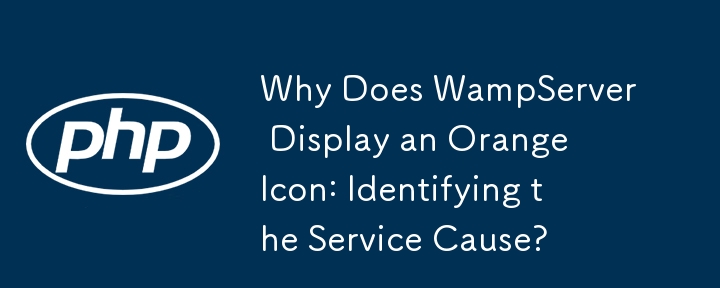
Загадка оранжевого значка WampServer: идентификация виновника
Вы столкнулись с назойливой проблемой оранжевого значка WampServer, который постоянно зависает, а не становится ярким зеленый? Не волнуйтесь, существуют стратегии, позволяющие точно определить причину.
Определение службы-нарушителя
Прежде всего, важно определить, какая служба не была запущена должным образом. , Apache или MySQL. Хотя утилита Test Port 80 указывает на функциональность Apache, виновником оранжевого оттенка может быть MySQL.
Как распознать ошибочную службу
Меню значка Wampmanager:
- Перейдите в меню значка wampmanager.
- Для Apache выберите «Apache > Сервис». Если опция «Запустить/возобновить службу» выделена зеленым цветом, скорее всего, Apache не запущен.
- Для MySQL выберите «MySQL > Служба». Если «Служба запуска/возобновления» отображается зеленым цветом, MySQL не активен. не работает, вероятно, это связано с тем, что другой объект занимает порт 80. Чтобы проверить это:
Активируйте «Apache > Сервис > Тестовый порт 80» в меню wampmanager.
Изучите отображаемую информацию чтобы идентифицировать объект, использующий порт 80.Решите проблему, перенастроив или удалив приложение, захватывающее порт.
- Исследование неисправностей MySQL
- Если MySQL виноват:
- Просмотрите журнал ошибок MySQL через «wampmanager->MySQL->журнал ошибок».
Проверьте средство просмотра событий Windows на наличие сообщений от MySQL.Устраните возможность запуска других экземпляров MySQL Server.
- Противодействие вмешательству Skype
- Skype иногда может мешать работе WampServer. Чтобы решить эту проблему:
- Снимите флажок «Использовать порт 80 и 443 в качестве альтернативы для входящих подключений» в дополнительных настройках подключения Skype.
Для Windows 8 удалите приложение Skype и установите его. традиционная программа Skype для реализации этой конфигурации.
-
 Могу ли я перенести свой шифрование с McRypt в OpenSSL и расшифровывает данные, заполненные McRypt, используя OpenSSL?Обновление моей библиотеки шифрования с McRypt до OpenSSL Могу ли я обновить свою библиотеку шифрования с McRypt до OpenSSL? В OpenSSL можно л...программирование Опубликовано в 2025-04-12
Могу ли я перенести свой шифрование с McRypt в OpenSSL и расшифровывает данные, заполненные McRypt, используя OpenSSL?Обновление моей библиотеки шифрования с McRypt до OpenSSL Могу ли я обновить свою библиотеку шифрования с McRypt до OpenSSL? В OpenSSL можно л...программирование Опубликовано в 2025-04-12 -
 Нужно ли мне явно удалить распределения кучи в C ++ до выхода программы?явное удаление в C, несмотря на exit программы При работе с распределением динамической памятью в C разработчики часто задаются вопросом, необ...программирование Опубликовано в 2025-04-12
Нужно ли мне явно удалить распределения кучи в C ++ до выхода программы?явное удаление в C, несмотря на exit программы При работе с распределением динамической памятью в C разработчики часто задаются вопросом, необ...программирование Опубликовано в 2025-04-12 -
 Как я могу поддерживать пользовательский рендеринг JTable Cell после редактирования ячейки?поддержание рендеринга Jtable Cell после редактирования ячейки в jtable, реализация пользовательских элементов рендеринга ячейки и редактирова...программирование Опубликовано в 2025-04-12
Как я могу поддерживать пользовательский рендеринг JTable Cell после редактирования ячейки?поддержание рендеринга Jtable Cell после редактирования ячейки в jtable, реализация пользовательских элементов рендеринга ячейки и редактирова...программирование Опубликовано в 2025-04-12 -
 Как преодолеть ограничения переопределения функций PHP?преодоление ограничений переосмысления функции PHP в PHP, определение функции с одним и тем же именем несколько раз-нет-нет. Попытка сделать э...программирование Опубликовано в 2025-04-12
Как преодолеть ограничения переопределения функций PHP?преодоление ограничений переосмысления функции PHP в PHP, определение функции с одним и тем же именем несколько раз-нет-нет. Попытка сделать э...программирование Опубликовано в 2025-04-12 -
 Как правильно отобразить текущую дату и время в формате «DD/MM/yyyy HH: MM: Ss.SS» в Java?Как отобразить текущую дату и время в «dd/mm/yyyy hh: mm: ss.ss" format в предоставленном коде Java, выпуск с датой и временем в желании ...программирование Опубликовано в 2025-04-12
Как правильно отобразить текущую дату и время в формате «DD/MM/yyyy HH: MM: Ss.SS» в Java?Как отобразить текущую дату и время в «dd/mm/yyyy hh: mm: ss.ss" format в предоставленном коде Java, выпуск с датой и временем в желании ...программирование Опубликовано в 2025-04-12 -
 Как объединить данные из трех таблиц MySQL в новую таблицу?mySQL: Creating a New Table from Data and Columns of Three TablesQuestion:How can I create a new table that combines selected data from three existing...программирование Опубликовано в 2025-04-12
Как объединить данные из трех таблиц MySQL в новую таблицу?mySQL: Creating a New Table from Data and Columns of Three TablesQuestion:How can I create a new table that combines selected data from three existing...программирование Опубликовано в 2025-04-12 -
 Почему мое фоновое изображение CSS появляется?Устранение неисправностей: CSS Фоновое изображение не отображается Вы столкнулись с проблемой, где ваше фоновое изображение не загружается, не...программирование Опубликовано в 2025-04-12
Почему мое фоновое изображение CSS появляется?Устранение неисправностей: CSS Фоновое изображение не отображается Вы столкнулись с проблемой, где ваше фоновое изображение не загружается, не...программирование Опубликовано в 2025-04-12 -
 Как правильно вставить Blobs (изображения) в MySQL с помощью PHP?вставьте Blobs в базы данных MySQL с PHP При попытке сохранить изображение в базе данных MySQL, вы можете столкнуться с проблемой. Это руково...программирование Опубликовано в 2025-04-12
Как правильно вставить Blobs (изображения) в MySQL с помощью PHP?вставьте Blobs в базы данных MySQL с PHP При попытке сохранить изображение в базе данных MySQL, вы можете столкнуться с проблемой. Это руково...программирование Опубликовано в 2025-04-12 -
 Как разрешить расходы на путь модуля в Go Mod с помощью директивы «Заменить»?Распространение пути преодоления модуля в Go Mod При использовании MOD можно столкнуться с конфликтом, где 3 -й пакет импортирует другой пакет...программирование Опубликовано в 2025-04-12
Как разрешить расходы на путь модуля в Go Mod с помощью директивы «Заменить»?Распространение пути преодоления модуля в Go Mod При использовании MOD можно столкнуться с конфликтом, где 3 -й пакет импортирует другой пакет...программирование Опубликовано в 2025-04-12 -
 Как включить нагрузку данных локальная функция Infile в MySQL?включить загрузку данных локальные инфили в mysql задача: как включить загрузку данных локально в конфигурации mysql (мой. Lts. ] Решени...программирование Опубликовано в 2025-04-12
Как включить нагрузку данных локальная функция Infile в MySQL?включить загрузку данных локальные инфили в mysql задача: как включить загрузку данных локально в конфигурации mysql (мой. Lts. ] Решени...программирование Опубликовано в 2025-04-12 -
 Объект: обложка не удается в IE и Edge, как исправить?object-fit: cover не удастся в IE и Edge, как исправить? В CSS для поддержания постоянной высоты изображения работает беспрепятственно через брау...программирование Опубликовано в 2025-04-12
Объект: обложка не удается в IE и Edge, как исправить?object-fit: cover не удастся в IE и Edge, как исправить? В CSS для поддержания постоянной высоты изображения работает беспрепятственно через брау...программирование Опубликовано в 2025-04-12 -
 Как я могу эффективно генерировать удобные для URL слизняки из строк Unicode в PHP?создание функции для эффективной генерации Slug Создание слизняков, упрощенные представления строк Unicode, используемые в URL, может быть сло...программирование Опубликовано в 2025-04-12
Как я могу эффективно генерировать удобные для URL слизняки из строк Unicode в PHP?создание функции для эффективной генерации Slug Создание слизняков, упрощенные представления строк Unicode, используемые в URL, может быть сло...программирование Опубликовано в 2025-04-12 -
 Как отправить необработанный запрос по почте с Curl в PHP?Как отправить необработанный запрос Post, используя Curl в php в PHP, Curl является популярной библиотекой для отправки HTTP -запросов. Эта ст...программирование Опубликовано в 2025-04-12
Как отправить необработанный запрос по почте с Curl в PHP?Как отправить необработанный запрос Post, используя Curl в php в PHP, Curl является популярной библиотекой для отправки HTTP -запросов. Эта ст...программирование Опубликовано в 2025-04-12 -
 Как эффективно выбрать столбцы в DataFrames Pandas?Выбор столбцов в Pandas DataFrames При работе с задачами манипуляции с данными выбор конкретных столбцов становится необходимым. В Pandas есть...программирование Опубликовано в 2025-04-12
Как эффективно выбрать столбцы в DataFrames Pandas?Выбор столбцов в Pandas DataFrames При работе с задачами манипуляции с данными выбор конкретных столбцов становится необходимым. В Pandas есть...программирование Опубликовано в 2025-04-12 -
 Почему SQL -запрос отчет «Неизвестный столбец в том, где предложение» при использовании Alias Times?SQL Запрос вызывает ошибку «Неизвестный столбец, где предложение» из -за псевдонима вопрос: запрос с использованием псевдонима в операторе SELEC...программирование Опубликовано в 2025-04-12
Почему SQL -запрос отчет «Неизвестный столбец в том, где предложение» при использовании Alias Times?SQL Запрос вызывает ошибку «Неизвестный столбец, где предложение» из -за псевдонима вопрос: запрос с использованием псевдонима в операторе SELEC...программирование Опубликовано в 2025-04-12
Изучайте китайский
- 1 Как сказать «гулять» по-китайски? 走路 Китайское произношение, 走路 Изучение китайского языка
- 2 Как сказать «Сесть на самолет» по-китайски? 坐飞机 Китайское произношение, 坐飞机 Изучение китайского языка
- 3 Как сказать «сесть на поезд» по-китайски? 坐火车 Китайское произношение, 坐火车 Изучение китайского языка
- 4 Как сказать «поехать на автобусе» по-китайски? 坐车 Китайское произношение, 坐车 Изучение китайского языка
- 5 Как сказать «Ездить» по-китайски? 开车 Китайское произношение, 开车 Изучение китайского языка
- 6 Как будет плавание по-китайски? 游泳 Китайское произношение, 游泳 Изучение китайского языка
- 7 Как сказать «кататься на велосипеде» по-китайски? 骑自行车 Китайское произношение, 骑自行车 Изучение китайского языка
- 8 Как поздороваться по-китайски? 你好Китайское произношение, 你好Изучение китайского языка
- 9 Как сказать спасибо по-китайски? 谢谢Китайское произношение, 谢谢Изучение китайского языка
- 10 How to say goodbye in Chinese? 再见Chinese pronunciation, 再见Chinese learning
























